Como adicionar associações de programas a tipos de arquivo no Windows 7

Passo 1
Clique com o Botão Direito o tipo de arquivo que você tem em questão e, em seguida, no menu de contexto Selecione Abra com> Escolha o programa padrão...
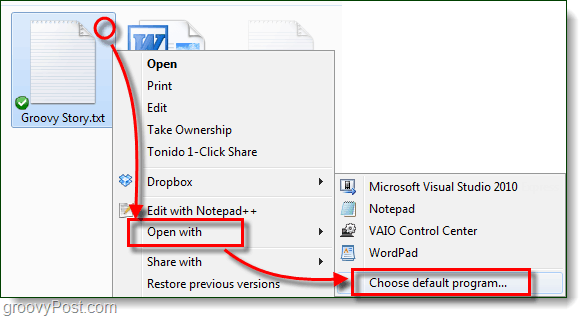
Passo 2
O Windows abrirá com uma lista de programas recomendados. Observe que o Sempre use o programa selecionado para abrir esse tipo de arquivo caixa está marcada por padrão, você pode desmarcar esta opçãoe o Windows ainda adicionará a associação do programa sem torná-lo o programa padrão para lidar com todos os arquivos desse tipo. Provavelmente, o programa que você está procurando não será listado aqui, nesse caso Clique a Squeaky toy... botão.
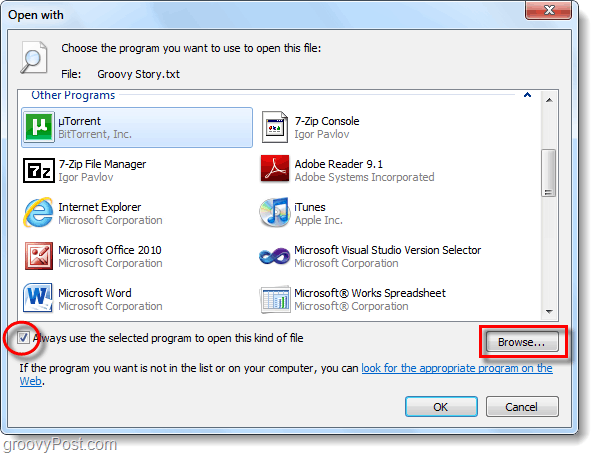
etapa 3
Squeaky toy através do seu computador para o programa que você está procurando, Clique Abrir. Você pode fazer isso rapidamente se usar a caixa Pesquisar no canto superior direito da janela.
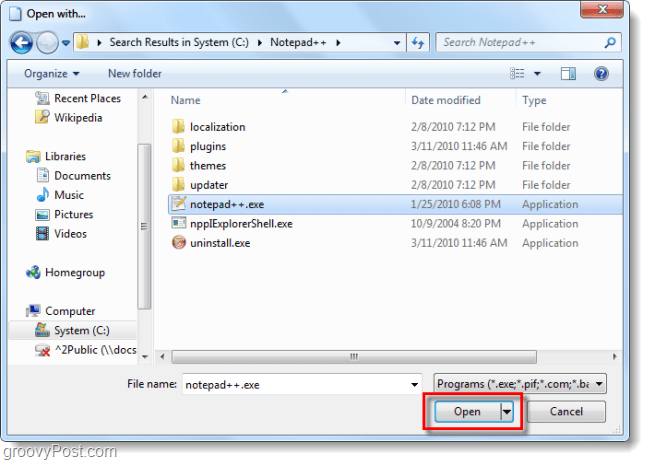
Feito!
Agora, quando você deseja abrir um arquivo, o novo programa será associado a ele no diretório Abrir com Lista. Você pode adicionar quantos programas quiser à lista de associações para permitir a rápida abertura de seus arquivos em uma variedade de aplicativos diferentes.
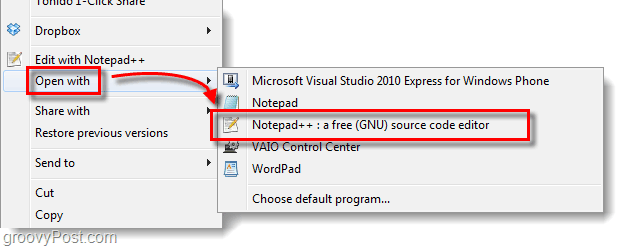







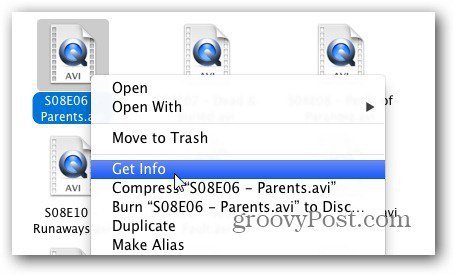
![Substituir o bloco de notas pelo editor do Feature Packed Notepad ++ [groovyDownload]](/images/freeware/replace-notepad-with-feature-packed-notepad-editor-groovydownload.png)
Deixe um comentário